win10怎么在文件夹里调整文件顺序 win10调整文件夹里文件顺序的方法
更新时间:2022-05-31 16:42:00作者:mei
一般情况下,win10系统文件夹里面的文件都是随意排序的,有的用户觉得不好管理,想要重新调节一下文件夹里面的文件顺序,那么该怎么操作?其实方法很简单,本文就来和大家介绍win10调整文件夹里文件顺序的方法。
推荐:win10精简版系统
1、首先右击文件夹空白的地方,然后选择“排序方式”。
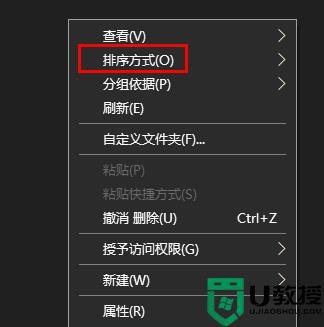
2、之后就可以在右侧的菜单查看排序的选项了。
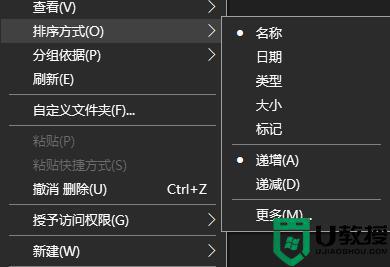
3、如果不满意还可以去点击下面的“更多”。
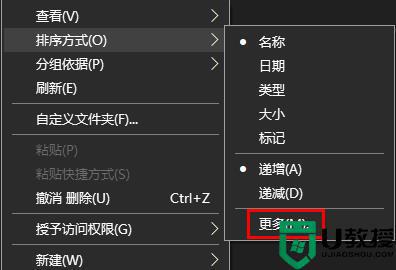
4、最后大家就可以去根据自己的需求来进行选择了。
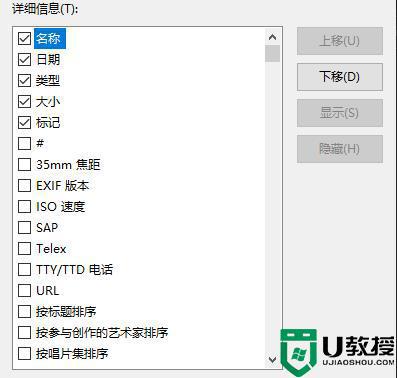
以上和大家详解win10系统调整文件夹里文件顺序的方法,用户可以根据个人需求进行调整,感兴趣的快来试试吧。
win10怎么在文件夹里调整文件顺序 win10调整文件夹里文件顺序的方法相关教程
- win10怎样调整文件夹顺序 win10调整文件夹顺序的方法
- 如何调整win10系统配置文件 调整win10系统配置文件的方法
- win10磁贴文件夹在哪里 win10打开磁贴文件夹的方法
- win10无法拖动文件夹中的图片怎么办 win10调整文件夹图片位置的方法
- win10文件夹选项在哪里开启 图文教你开启win10文件夹选项
- win10系统文件在哪里 win10系统文件在哪个文件夹
- win10 appdata文件夹在哪里 win10怎么找到appdata文件夹
- win10文件夹内图标一大一小怎么调整回来 win10文件夹内图标一大一小的还原方法
- w10的文件夹选项在哪里 win10文件夹选项怎么打开
- win10appdata文件夹在哪里 win10找不到appdata文件夹如何解决
- Win11如何替换dll文件 Win11替换dll文件的方法 系统之家
- Win10系统播放器无法正常运行怎么办 系统之家
- 李斌 蔚来手机进展顺利 一年内要换手机的用户可以等等 系统之家
- 数据显示特斯拉Cybertruck电动皮卡已预订超过160万辆 系统之家
- 小米智能生态新品预热 包括小米首款高性能桌面生产力产品 系统之家
- 微软建议索尼让第一方游戏首发加入 PS Plus 订阅库 从而与 XGP 竞争 系统之家
win10系统教程推荐
- 1 window10投屏步骤 windows10电脑如何投屏
- 2 Win10声音调节不了为什么 Win10无法调节声音的解决方案
- 3 怎样取消win10电脑开机密码 win10取消开机密码的方法步骤
- 4 win10关闭通知弹窗设置方法 win10怎么关闭弹窗通知
- 5 重装win10系统usb失灵怎么办 win10系统重装后usb失灵修复方法
- 6 win10免驱无线网卡无法识别怎么办 win10无法识别无线网卡免驱版处理方法
- 7 修复win10系统蓝屏提示system service exception错误方法
- 8 win10未分配磁盘合并设置方法 win10怎么把两个未分配磁盘合并
- 9 如何提高cf的fps值win10 win10 cf的fps低怎么办
- 10 win10锁屏不显示时间怎么办 win10锁屏没有显示时间处理方法

